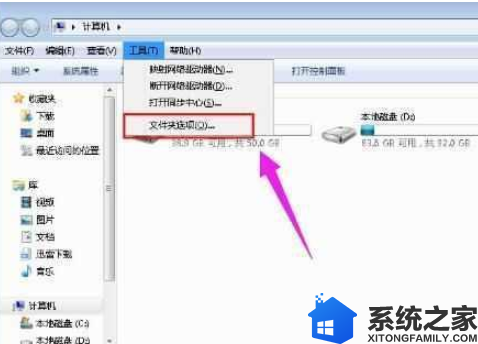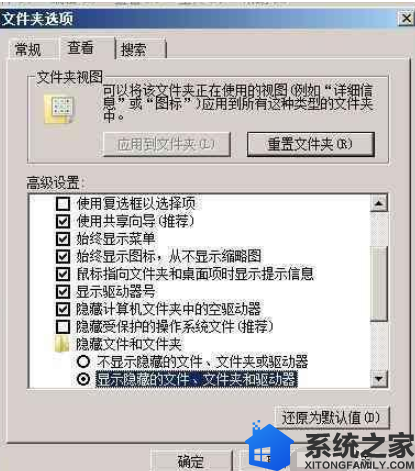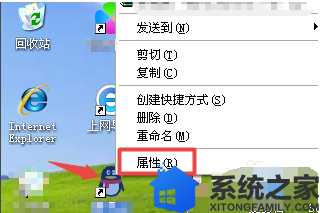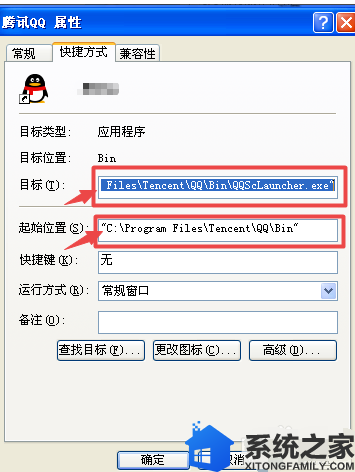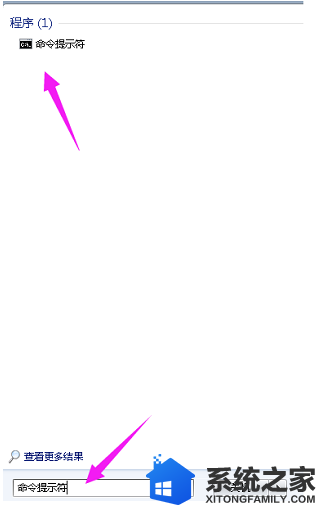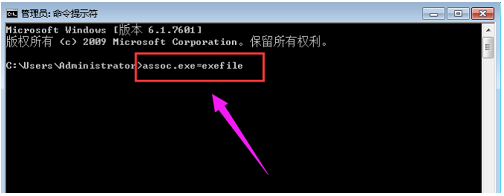为了方便自己打开应用软件,我们平时在安装应用程序的时候,都会给它创建一个快捷方式图标,将它们直接放置在桌面,这样在需要的时候就可以直接打开了,非常方便。不过有的朋友发现,在双击需要使用的应用程序图标的时候,却发现它没有任何反应,为何会出现这个问题呢?下面小编将给大家分享关于这个问题的具体解决措施,有兴趣的小伙伴一起来瞧瞧吧。
【解决方法/过程】
方法一、
1、双击计算机,选择工具菜单下的文件夹选项
2、在新窗口中选择“查看”隐藏受保护的操作系统文件(推荐)”前面的够勾去掉,并选择“显示所有文件和文件夹”,设置完成后点击确定按钮。
方法二、
1、右击问题图标,选择“属性”
2、看看问题程序属性中的目标位置跟起始位置是不是一致,如果不一样的话,更改目标或起始位置的地址保持一致即可
方法三、
1、点击开始按钮,在菜单中的搜索位置输入“命令提示符”并打开命令窗口
2、在命令提示符窗口中输入“assoc.exe=exefile”命令,然后回车就可以恢复exe文件的关联。
win10系统无法打开桌面图标怎么办|电脑图标打开失败如何处理(已解决)的内容分享到这里就全部结束了,大家都看懂了吗?如果你还有其他更好的方法可以解决上述的问题,欢迎同大家一起分享哦!